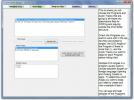Parillisten Bluetooth-laitteiden liittäminen nopeasti Windows 10: ssä
Bluetooth laitteet, ovatpa ne näppäimistöä, kuulokkeita tai kaiuttimia, yleisiä oheislaitteita, joita ihmiset käyttävät tietokoneiden kanssa. Sekä Macit että PC tukevat Bluetooth-oheislaitteita. Windows 10, kuten edeltäjänsäkin, sallii pariliitoksen Bluetooth-laitteiden kanssa. Itse asiassa se on siisti Dynamic Lock -ominaisuus, joka toimii Bluetooth-yhteyden kanssa puhelimen kanssa toimimaan. Bluetooth-laitteen pariliitos ei ole sama kuin yhteyden muodostaminen siihen. Laite voidaan muodostaa pariksi tietokoneen kanssa, mutta sitä ei ole kytketty siihen. Voit muodostaa pariliitoksen ja yhdistää pariksi liitetyt Bluetooth-laitteet Windows 10: ssä Asetukset-sovelluksesta. Ainoa ongelma on, että pariliitos on jotain, jonka teet kerran laitteen asennuksen yhteydessä. Laitteen kytkeminen ja irrottaminen on jotain, mitä teet usein, etkä halua kaivaa Asetus-sovellusta läpi joka kerta, kun haluat tehdä sen. Onneksi Windows 10: llä on hieno pikakuvake, jonka avulla voit kytkeä pariksi muodostetut Bluetooth-laitteet.
Yhdistä parilliset Bluetooth-laitteet
Voit kytkeä nopeasti pariksi muodostetut Bluetooth-laitteet Action Centeristä. Napsauta Action Center -kuvaketta järjestelmäpalkissa tai avaa se Win + A -pikanäppäimellä. Laajenna Toimintakeskuksen paneelin alaosassa olevat vaihdot. Etsi yksi nimeltään Yhdistä.

Napsauta Yhdistä-painiketta ja Toimintokeskus-paneeli näyttää laitteet, joihin voit muodostaa yhteyden, mukaan lukien kaikki pariksi liitetyt Bluetooth-laitteet. Jos Bluetooth-laite on päällä ja kantaman sisällä, voit valita laitteen luettelosta yhdistääksesi siihen. Sen pitäisi olla yhteydessä muutamassa sekunnissa. Jos Bluetooth-laitteessasi on ilmaisimia, jotka osoittavat, että se on kytketty, myös se vahvistaa yhteyden.

Laitteen irrottaminen on yhtä helppoa; avaa Toimintokeskus ja napsauta Yhdistä-painiketta. Kun pariksi kytkettyjen laitteiden paneeli aukeaa, valitse laite, jonka haluat irrottaa. Sen alapuolelle tulee Irrota-painike. Napsauta sitä irrottaaksesi laitteen.

Microsoft ansaitsee vähän kiitosta siitä, kuinka se on ottanut tämän ominaisuuden käyttöön. Bluetooth-laitteen kytkeminen pariksi muodostettujen laitteiden luettelosta vie vain yhden napsautuksen. Sinun ei tarvitse ensin valita laitetta ja muodostaa sitten yhteys napsauttamalla Yhdistä-painiketta. Katkaiseminen edellyttää kuitenkin, että irrotat laitteen nimenomaisesti Katkaise-painikkeella. Et todennäköisesti irrota laitetta vahingossa, mutta yhdistäminen on silti yhden napsautuksen prosessi.
Meidän on mainittava, että jotkut laitteet näkyvät Yhdistä-paneelissa riippumatta siitä, ovatko ne päällä vai ei, kun taas toisten on oltava päällä, ennen kuin ne ilmestyvät paneeliin. Esimerkiksi, jos olet parillinen kaiuttimet tietokoneesi kanssa, ne näkyvät riippumatta siitä, ovatko ne päällä tai ei. Jos olet kuitenkin parillanut Android-puhelimen ja tietokoneesi, puhelimen on oltava päällä, ennen kuin se tulee näkyviin paneeliin.
Haku
Uusimmat Viestit
Hallitse inventaariota, tarjouksia ja yritystiedotteita [pienyritysohjelmisto]
Varastojen, laskujen, tarjousten tekeminen jne. Voi olla melko työl...
Päivitä Windows 7 Enterprise Ultimate-, Professional- tai Home Premium Edition -versioon
Joten sinulla on tietokone, jossa on Windows 7 Enterprise Edition, ...
Pura ja muunna tekstitykset DVD- ja Bluray-videoista
DVD-tekstityksen poisto on avoimen lähdekoodin sovellus, joka käytt...

![Hallitse inventaariota, tarjouksia ja yritystiedotteita [pienyritysohjelmisto]](/f/7a58dba842984039a3889477d43880f8.jpg?width=680&height=100)